
Obsah:
- Krok 1: Princip:
- Krok 2: Pozor zde:
- Krok 3: Požadované součásti:
- Krok 4: Schéma zapojení:
- Krok 5: Připojte potenciometr a LCD displej k desce chleba podle obrázku
- Krok 6: Propojte Pin Rx Arduina (Pin 0) s Pin D4 LCD displeje
- Krok 7: Nyní připojte pin 1 Arduina ke kolíku D5 LCD displeje
- Krok 8: Připojte pin 2, pin 3 Arduina k pinům D6 a D7 LCD displeje
- Krok 9: Nyní propojte propojovací vodič z pinu 4 Arduina pomocí kolíku RS (reset) LCD displeje
- Krok 10: Připojte pin 5 Arduina s aktivačním pinem (E) LCD displeje, jak je znázorněno na obrázku
- Krok 11: Připojte uzemňovací kolík Arduino k uzemňovacímu kolíku na desce chleba
- Krok 12: A napájecí zdroj na kladnou lištu desky na chléb
- Krok 13: Nyní vezměte snímač vlhkosti a teploty DHT11, jak je znázorněno na obrázku
- Krok 14: Připojte snímač vlhkosti DHT11 k pinům Arduino, jak je znázorněno na obrázku
- Krok 15: Je připojen snímač vlhkosti a teploty DHT11
- Krok 16: Nyní připojte napájecí zdroj pomocí ovladače Arduino, jak je znázorněno na obrázku níže
- Krok 17: Poté získáme teplotu a vlhkost našeho okolí
- Krok 18: Takto získáme výstup na našem LCD displeji
- Autor John Day [email protected].
- Public 2024-01-30 08:20.
- Naposledy změněno 2025-01-23 14:38.

Senzor vlhkosti je spolehlivý a jednoduchý elektronický projekt pro měření teploty a vlhkosti v atmosféře. V obvodu je použit snímač vlhkosti DHT11 a výstup je zobrazen na LCD. Je široce používán v topných ventilacích, meteorologických stanicích, systémech domácí automatizace atd. Vlhkost v atmosféře je snadno detekována a měřena pomocí tohoto jednoduchého elektronického obvodu. Pojďme vytvořit náš projekt a porozumět principu.
Krok 1: Princip:
Senzor vlhkosti se používá k měření a detekci teploty v okolí. K této detekci se používá snímač DHT11 a mikroprocesor Arduino odesílá signály připojené k napájecímu zdroji. Potenciometr slouží k řízení odporového toku proudu v desce s obvody. Toto je základní princip a fungování elektronického projektu, pojďme vytvořit náš projekt.
Krok 2: Pozor zde:
Jak všichni víme, náš svět trpí vysoce nakaženou pandemickou nemocí COVID-19. Takže pro informovanost a sociální odpovědnost Utsource poskytuje 0 zisk z prodeje jednorázových zdravotnických věcí.
Při odchodu se podívejte a noste masky!
Získejte všechny věci odsud
1. Infračervený teploměr
2. Masky KN95 (10 ks)
3. Jednorázové chirurgické masky (50 ks)
4. Ochranné brýle (3 ks)
5. Jednorázové ochranné kombinézy (1 ks)
6. Jednorázové latexové rukavice (100 ks)
Krok 3: Požadované součásti:
1. Arduino UNO (1)
2. Snímač teploty a vlhkosti DHT11 (1)
3. 16*2 LCD displej (1)
4. Potenciometr 10k Ohm (1)
5. (5-9) V napájecí zdroj (1)
6. Chlebová deska (1)
7. Připojení vodičů (podle potřeby)
Krok 4: Schéma zapojení:
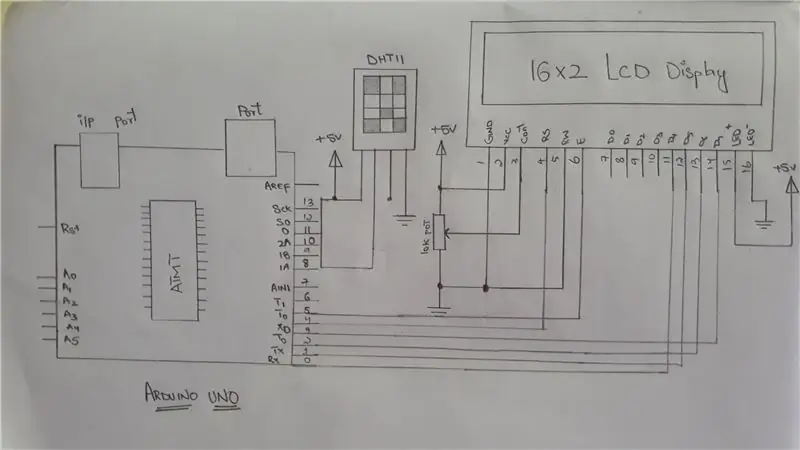
Krok 5: Připojte potenciometr a LCD displej k desce chleba podle obrázku

Krok 6: Propojte Pin Rx Arduina (Pin 0) s Pin D4 LCD displeje

Krok 7: Nyní připojte pin 1 Arduina ke kolíku D5 LCD displeje

Krok 8: Připojte pin 2, pin 3 Arduina k pinům D6 a D7 LCD displeje

Krok 9: Nyní propojte propojovací vodič z pinu 4 Arduina pomocí kolíku RS (reset) LCD displeje

Krok 10: Připojte pin 5 Arduina s aktivačním pinem (E) LCD displeje, jak je znázorněno na obrázku

Krok 11: Připojte uzemňovací kolík Arduino k uzemňovacímu kolíku na desce chleba

Krok 12: A napájecí zdroj na kladnou lištu desky na chléb

Krok 13: Nyní vezměte snímač vlhkosti a teploty DHT11, jak je znázorněno na obrázku

Krok 14: Připojte snímač vlhkosti DHT11 k pinům Arduino, jak je znázorněno na obrázku

Krok 15: Je připojen snímač vlhkosti a teploty DHT11

Krok 16: Nyní připojte napájecí zdroj pomocí ovladače Arduino, jak je znázorněno na obrázku níže

Krok 17: Poté získáme teplotu a vlhkost našeho okolí

Krok 18: Takto získáme výstup na našem LCD displeji

Toto je základní princip a pracovní činnost snímače vlhkosti na Arduinu.
Děkuji.
Doporučuje:
Kalibrace snímače vlhkosti půdy: 5 kroků

Kalibrace čidla půdní vlhkosti: Na trhu je mnoho měřičů půdní vlhkosti, které zahradníkovi pomohou rozhodnout, kdy zalévat své rostliny. Uchopení hrsti zeminy a kontrola barvy a textury je bohužel stejně spolehlivá jako mnoho z těchto gadgetů! Některé sondy dokonce registrují
Kalibrace snímače vlhkosti: 7 kroků

Kalibrace senzoru vlhkosti: Mám 3 senzory, které dokážou měřit relativní vlhkost vzduchu: BME280, SHT21, DHT22. Udávali schopnost měření s přesností +/- 3% z rozsahu 20 až 80%. Při testování za stejných podmínek pro 3 senzory jsem však získal 3 různé výsledky. Možná o
Rozhraní snímače teploty a vlhkosti (dht11) s Arduino: 4 kroky

Rozhraní snímače teploty a vlhkosti (dht11) s Arduino: Teplotní senzor má široké spektrum použití, používá se na mnoha místech, někde funguje jako systém zpětné vazby. Na trhu je k dispozici několik typů teplotních senzorů s různými specifikacemi, některé teplotní senzory používají
Odeslání dat bezdrátového snímače teploty a vlhkosti do aplikace Excel: 34 kroků

Odesílání dat bezdrátového snímače teploty a vlhkosti do aplikace Excel: Používáme zde snímač teploty a vlhkosti NCD, ale kroky zůstávají stejné pro jakýkoli produkt ncd, takže pokud máte další bezdrátové senzory ncd, můžete kromě toho pozorovat. Na konci tohoto textu musíte
Vylepšete zabezpečení pevných disků pomocí snímače Arduino a snímače otisků prstů: 6 kroků

Vylepšete zabezpečení pevných disků pomocí snímače Arduino a snímače otisků prstů: V tomto článku vám chceme ukázat, jak zlepšit zabezpečení vašich digitálních dat uložených na pevném disku pomocí snímače otisku prstu a Arduino. Na konci tohoto článku budete: Naučíte se používat snímač otisku prstu. Přidáte zabezpečení na
